Workspace ONE Drop Ship Provisioning (en línea) es la evolución más reciente para proporcionar a nuestros clientes de SaaS la capacidad de aprovisionar dispositivos antes de enviarlos a sus usuarios finales. Este servicio puede asignar de forma dinámica cargas útiles de Workspace ONE UEM, como perfiles, uniones de dominio y aplicaciones, a los equipos Windows antes del primer inicio de sesión por parte del usuario final. Workspace ONE Drop Ship Provisioning (en línea) solo es compatible con los clientes de SaaS.
Como administrador, puede aprovisionar los dispositivos Windows de forma inalámbrica (OTA) con asignaciones a través del fabricante (OEM) o en su propia instalación de segundo contacto, y enviarlos directamente a los usuarios finales. Al configurar el sistema con Workspace ONE UEM Console, puede realizar cambios en cualquier momento y actualizar las cargas útiles de forma dinámica. Los dispositivos pasan a formar parte del paquete de recursos.
Su OEM solicitará información específica sobre su instancia de Workspace ONE UEM Console, junto con cualquier etiqueta de Workspace ONE UEM que desee aplicar a estos dispositivos para determinar las asignaciones de cargas útiles. Con esta información, el fabricante crea los dispositivos y coloca un Provisioning Agent de Workspace ONE UEM en los dispositivos. Este agente se comunica con Workspace ONE UEM para obtener los perfiles, las aplicaciones y el método de inicio de sesión del dispositivo. A continuación, cuando el usuario final reciba el dispositivo, ya tendrá los ajustes, las aplicaciones y los recursos aprobados por su empresa.
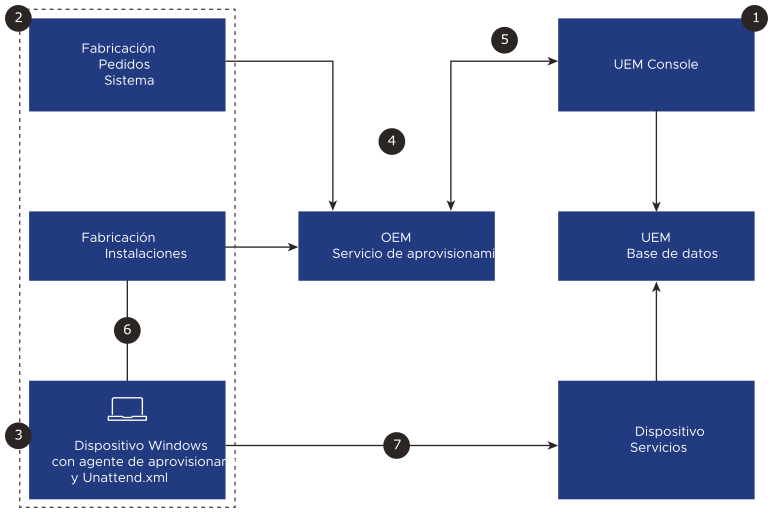
Workspace ONE UEM utiliza Servicio de aprovisionamiento de OEM de Workspace ONE para almacenar la información de registro del dispositivo del fabricante. Se comunica con los dispositivos a través de Provisioning Agent, lo que garantiza que los dispositivos se aprovisionen con los recursos deseados. El flujo de trabajo de aprovisionamiento del dispositivo de manera inalámbrica sigue los pasos que se indican.
- Habilite Workspace ONE Drop Ship Provisioning (en línea) en Workspace ONE UEM.
- Cree una etiqueta y asigne cargas útiles a los grupos de asignación mediante los grupos inteligentes definidos con la etiqueta.
- Realice un pedido de los dispositivos y proporcione al fabricante la información de Workspace ONE UEM.
- El fabricante registra los dispositivos con Workspace ONE OEM Provisioning Service. De forma opcional, los dispositivos se pueden registrar automáticamente mediante el flujo de registro automático en UEM Console.
- El fabricante producirá los dispositivos integrando Provisioning Agent en los mismos.
- La programación de Workspace ONE UEM se sincroniza, o la sincronización se realiza manualmente, y se obtiene la información registrada desde OEM Provisioning Service. Los dispositivos ahora se enumeran en la página Estado de inscripción en la consola.
- El fabricante enciende el dispositivo y Provisioning Agent se comunica con OEM Provisioning Service.
- Provisioning Agent se inscribe con Workspace ONE UEM y obtiene los perfiles actuales, las aplicaciones y las configuraciones de inicio de sesión para el dispositivo actual.
- Provisioning Agent implementa las cargas útiles asignadas y muestra una pantalla de éxito verde al operador.
El dispositivo está listo para enviarse, totalmente aprovisionado en función de las asignaciones de carga útil de Workspace ONE UEM más recientes.
Requisitos
Antes de configurar Workspace ONE Drop Ship Provisioning (en línea), confirme que se cumplen estos requisitos.
Requisitos del administrador:
- Está utilizando Workspace ONE Intelligent Hub para Windows 20.10 o una versión posterior.
- En UEM Console, vaya a Grupos y ajustes > Todos los ajustes > Dispositivos y usuarios > Microsoft > Windows > Aplicación Intelligent Hub.
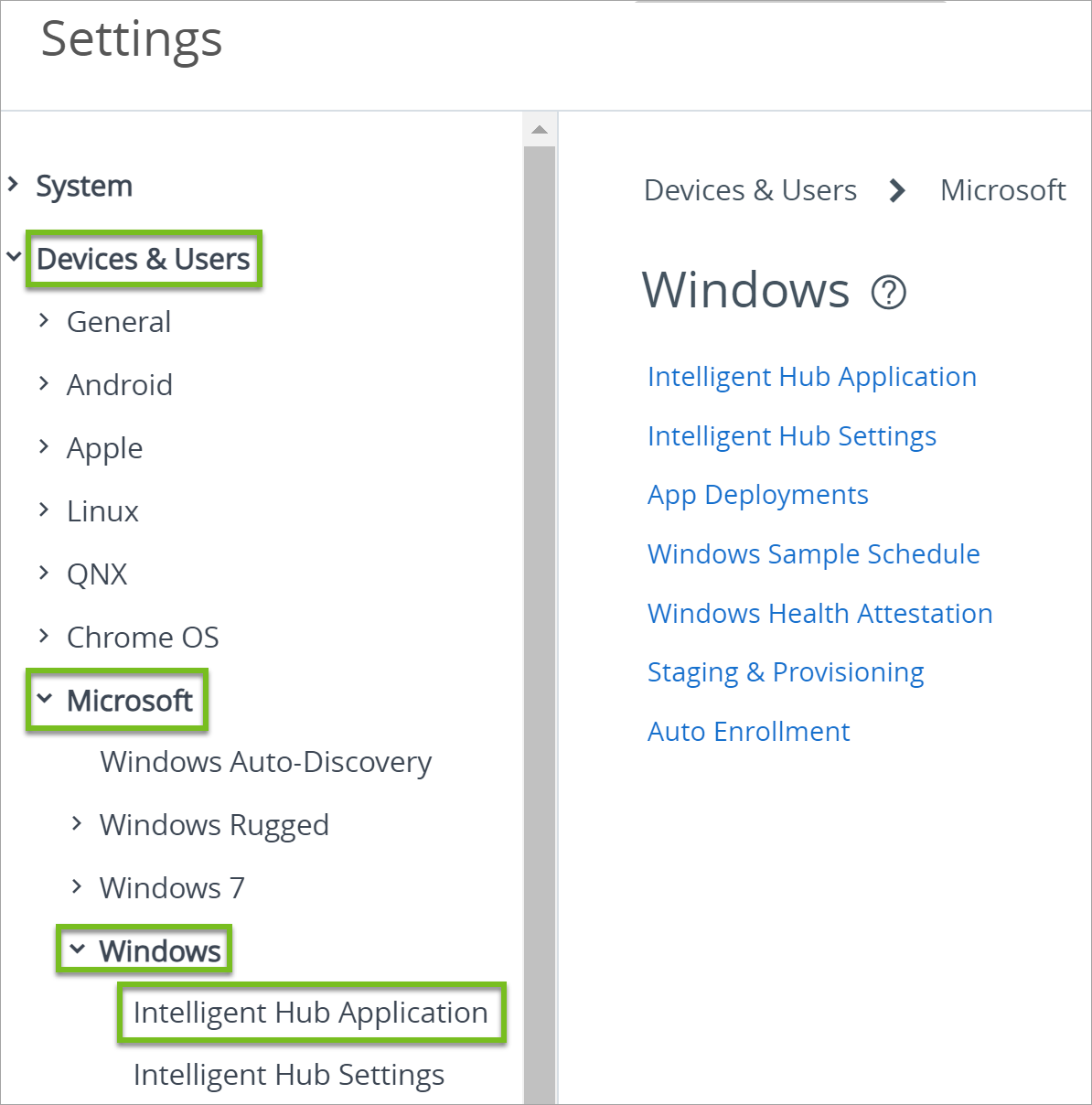
- Publicar Intelligent Hub
- Seleccione Publicar Workspace ONE Intelligent Hub para "Desconocido o no establecido" o cualquier otro tipo de propiedad del dispositivo que utilice el GO.
- Configurar Intelligent para que se actualice automáticamente
- Seleccione Actualizaciones automáticas de Intelligent Hub.
- Publicar Intelligent Hub
- Configure la distribución de software en el grupo organizativo en el cual residen los ajustes de Workspace ONE Drop Ship Provisioning (conectado). Para obtener más información sobre este sistema, acceda a Distribución de software de aplicaciones Win32.
- Utilice Workspace ONE UEM 2105 o versiones posteriores (solo SaaS).
- Workspace ONE Drop Ship Provisioning (en línea) no es compatible con las aplicaciones de contexto A petición o Usuario. Asegúrese de que las asignaciones de aplicaciones se encuentren en el contexto del Dispositivo y de que estén configuradas para la implementación Automática.
Requisitos del paquete y las tareas del dispositivo:
- Registre todos los dispositivos en Servicio de aprovisionamiento de OEM de Workspace ONE.
- Realice copias intermedias de todos los dispositivos mediante el arranque en modo de auditoría de Sysprep e instale la herramienta de aprovisionamiento con PPKG genérico.
Configurar el Workspace ONE UEM Console
- Seleccione el grupo organizativo en el que desea configurar Workspace ONE Drop Ship Provisioning (en línea).
- Desplácese a .
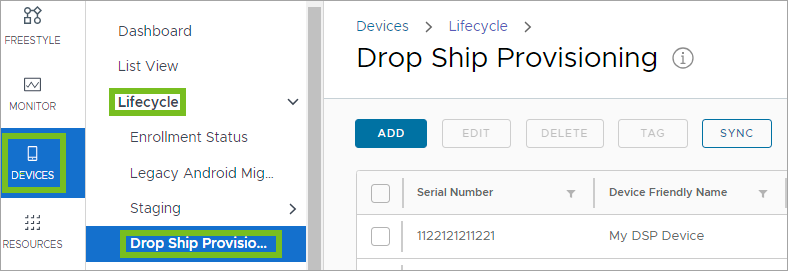
- Haga clic en Habilitar Workspace ONE Drop Ship Provisioning.
- Copie el UUID de grupo organizativo y proporciónelo al fabricante.
- Seleccione Guardar.
Crear una etiqueta en la consola
El sistema Workspace ONE Drop Ship Provisioning (en línea) utiliza esta etiqueta para hacer coincidir las configuraciones de Workspace ONE UEM con los dispositivos registrados. Registre el valor de la etiqueta y déselo al fabricante.
- Seleccione el grupo organizativo correspondiente.
- Desplácese a y seleccione Crear etiqueta.
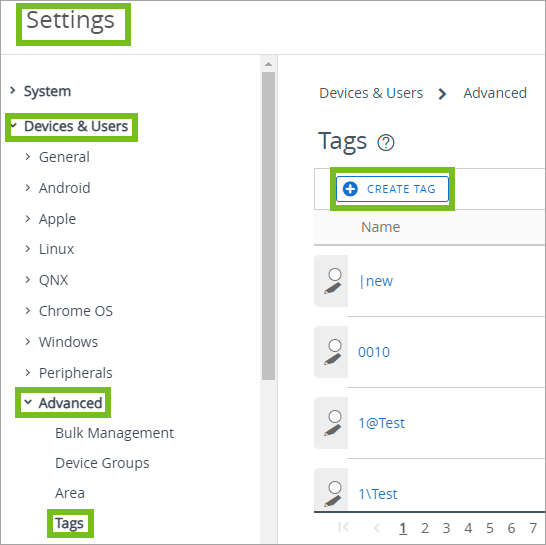
- Introduzca un nombre para la etiqueta. Puede utilizar cualquier nombre que desee. Considere la posibilidad de utilizar un nombre que identifique la unidad de negocio que utiliza estos dispositivos aprovisionados. Por ejemplo, introduzca el nombre RnD para la unidad de investigación y desarrollo.
- Guarde la etiqueta.
Cómo crear un grupo inteligente y asignar la etiqueta
Workspace ONE UEM utiliza la etiqueta para hacer coincidir las configuraciones con los dispositivos del grupo inteligente.
- Asegúrese de que está en el grupo organizativo correcto.
- Desplácese a y seleccione Agregar grupo inteligente.

- Introduzca un nombre para el grupo inteligente y use el tipo Criterio.
- Seleccione la sección Etiqueta e introduzca la etiqueta que creó previamente.
- Guarde su grupo inteligente.
Configurar la experiencia de inicio de sesión del usuario final
Para crear cuentas locales para el acceso, cree una cuenta de administrador local utilizando un perfil de Ajustes personalizados y el CSP de la cuenta de Microsoft. Para acceder al SyncML de este perfil, consulte VMware Policy Builder.
Si tiene un dominio local, puede unir los dispositivos al dominio y permitir que los usuarios inicien sesión con sus credenciales de Active Directory. Obtenga más información sobre la unión de dominio a través de Workspace ONE UEM en ¿Cómo se implementan las configuraciones de unión de dominio para el escritorio de Windows?
Cómo asignar perfiles y aplicaciones al grupo inteligente
Configure o edite los perfiles y asígnelos al grupo inteligente de aprovisionamiento que creó anteriormente. También puede publicar aplicaciones en este grupo inteligente. Workspace ONE Drop Ship Provisioning (en línea) no es compatible con las aplicaciones de contexto A petición o Usuario. Asegúrese de que las asignaciones de aplicaciones se encuentren en el contexto del Dispositivo y de que estén configuradas para la implementación Automática.
Registrar dispositivos con el fabricante
Colabore con el fabricante del dispositivo para sus pedidos de dispositivos. El fabricante registra sus dispositivos con la etiqueta de Workspace ONE UEM y el UUID del grupo organizativo.
A continuación se muestra una lista de comprobación de los elementos que le ha proporcionado al fabricante.
- Proporciónele el UUID de grupo organizativo que capturó al habilitar Drop Ship Provisioning.
- Proporciónele la etiqueta que ha creado en Workspace ONE UEM, en el área Etiquetas.
Sincronizar dispositivos en Console de forma manual o configurar una programación
Puede esperar a que la tarea de programación sincronice los dispositivos registrados desde el fabricante o puede iniciar una sincronización.
- Asegúrese de que está en el grupo organizativo correcto.
- Vaya a .
- Seleccione .
Los dispositivos registrados se mostrarán en la página Estado de inscripción. 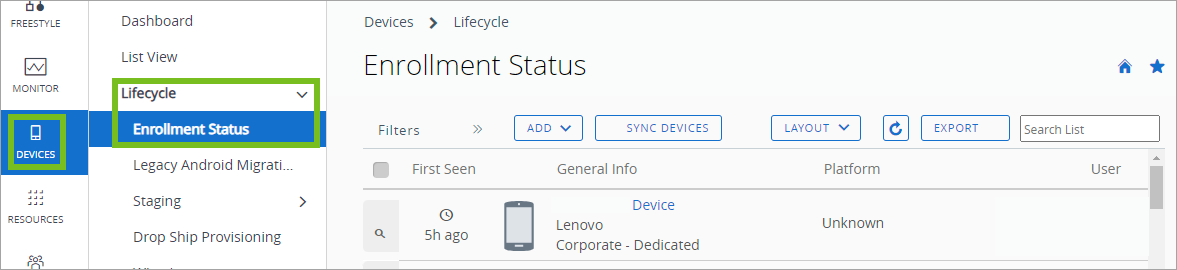
Opcional: Usar un servidor de memoria caché personalizado
A veces, el exceso de tráfico del dispositivo puede convertirse en un problema de ancho de banda. Si detecta que esto empieza a ocurrir, considere la posibilidad de configurar un servidor de memoria caché personalizado. Para obtener instrucciones detalladas sobre cómo hacerlo, consulte el artículo 92819 de la base de conocimientos.
Registro automático para Workspace ONE Drop Ship Provisioning (en línea)
Con el registro automático para Workspace ONE Drop Ship Provisioning (en línea), puede registrar dispositivos Windows en Workspace ONE UEM en lugar de hacer que el fabricante de los dispositivos Windows (OEM) los registre en su nombre. Puede utilizar este proceso para probar el proceso de Workspace ONE Drop Ship Provisioning (en línea) con un solo dispositivo a fin de garantizar que el resultado sea el deseado. Workspace ONE Drop Ship Provisioning (en línea) solo es compatible con los clientes de SaaS.
En el proceso de Workspace ONE Drop Ship Provisioning (en línea) actual, debe colaborar con su OEM para aprovisionar los dispositivos Windows. Actualizamos el proceso para que pueda registrar y aprovisionar sus propios dispositivos Windows sin su OEM.
Para realizar el aprovisionamiento automático con Workspace ONE Drop Ship Provisioning (en línea), primero debe realizar copias intermedias de los dispositivos Windows con un paquete de aprovisionamiento y, a continuación, registrar el dispositivo en Servicio de aprovisionamiento de OEM de Workspace ONE desde Workspace ONE UEM Console. Debe completar ambas tareas antes de encender el dispositivo para iniciar el proceso de aprovisionamiento automatizado.
Requisitos previos:
Antes de configurar Workspace ONE Drop Ship Provisioning (en línea) con registro automático, confirme que se cumplen los requisitos tanto del administrador como del dispositivo.
- Complete las tareas del lado de la consola para registrar dispositivos en Workspace ONE UEM Console.
- Use Workspace ONE Intelligent Hub para Windows 20.10 o una versión posterior.
- En UEM Console, vaya a Grupos y ajustes > Todos los ajustes > Dispositivos y usuarios > Windows > Escritorio de Windows > Aplicación Intelligent Hub.
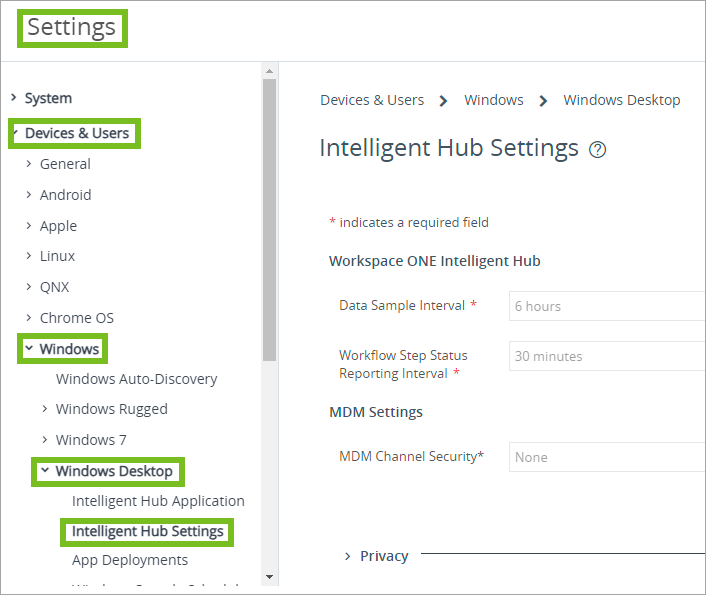
- Publicar Intelligent Hub
Seleccione Publicar Workspace ONE Intelligent Hub para "Desconocido o no establecido" o cualquier otro tipo de propiedad del dispositivo que utilice el GO.
- Configurar Intelligent para que se actualice automáticamente
Seleccione Actualizaciones automáticas de Intelligent Hub.
- Configure la distribución de software en el grupo organizativo en el cual residen los ajustes de Workspace ONE Drop Ship Provisioning (conectado). Para obtener más información sobre este sistema, acceda a Distribución de software de aplicaciones Win32.
- Utilice Workspace ONE UEM 2210 o una versión posterior.
- Workspace ONE Drop Ship Provisioning (en línea) no es compatible con las aplicaciones de contexto A petición o Usuario. Asegúrese de que las asignaciones de aplicaciones se encuentren en el contexto del Dispositivo y de que estén configuradas para la implementación Automática.
Requisitos del paquete y tareas del dispositivo:
Registro automático: creación de una etiqueta en Console
El sistema Workspace ONE Drop Ship Provisioning (en línea) utiliza esta etiqueta para hacer coincidir las configuraciones de Workspace ONE UEM con los dispositivos registrados. Puede seleccionar la tarjeta Crear etiquetas en la página Drop Ship Provisioning para iniciar este proceso. La tarjeta se encuentra en .
- Seleccione el grupo organizativo correspondiente.
- Vaya a y seleccione Crear etiqueta.
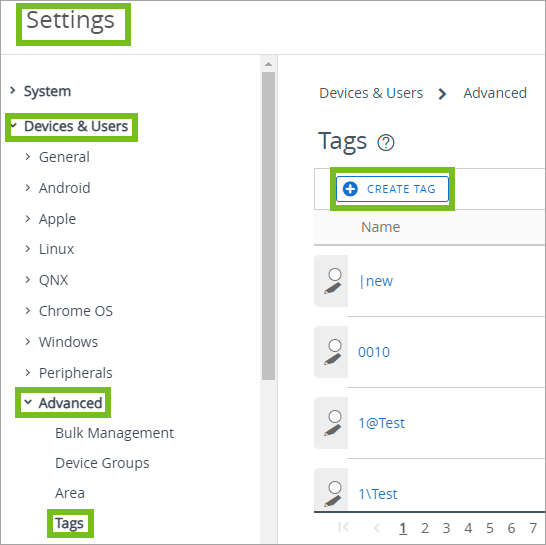
- Introduzca un nombre para la etiqueta. Puede utilizar cualquier nombre que desee. Considere la posibilidad de utilizar un nombre que identifique la unidad de negocio que utiliza estos dispositivos aprovisionados. Por ejemplo, introduzca el nombre RnD para la unidad de investigación y desarrollo.
- Guarde la etiqueta.
Registro automático: creación de grupos inteligentes y asignación de una etiqueta
Workspace ONE UEM utiliza la etiqueta para hacer coincidir las configuraciones con los dispositivos del grupo inteligente. Puede seleccionar la tarjeta Crear grupos inteligentes en la página Drop Ship Provisioning para iniciar este proceso. La tarjeta se encuentra en .
- Asegúrese de que está en el grupo organizativo correcto.
- Vaya a y seleccione Agregar grupo inteligente.

- Introduzca un nombre para el grupo inteligente y use el tipo Criterio.
- Seleccione la sección Etiqueta e introduzca la etiqueta que creó previamente.
- Guarde el grupo inteligente.
Registro automático: configuración y asignación de perfiles
Para iniciar sesión:
Para crear cuentas locales para el acceso, cree una cuenta de administrador local utilizando un perfil de Ajustes personalizados y el CSP de la cuenta de Microsoft. Para obtener acceso al SyncML de este perfil, consulte la guía Administración de dispositivos con Workspace ONE UEM en VMware Policy Builder.
Si tiene un dominio local, puede unir los dispositivos al dominio y permitir que los usuarios inicien sesión con sus credenciales de Active Directory. Obtenga más información sobre la unión de dominio en la guía Administración de dispositivos con Workspace ONE UEM, en Implementar configuraciones de unión de dominio para Windows.
Asignación de perfiles:
Configure o edite los perfiles y asígnelos al grupo inteligente de aprovisionamiento que creó anteriormente. Además, publique aplicaciones en los grupos inteligentes correspondientes. Workspace ONE Drop Ship Provisioning (en línea) no es compatible con las aplicaciones de contexto A petición o Usuario. Asegúrese de que las asignaciones de aplicaciones se encuentren en el contexto del Dispositivo y de que estén configuradas para la implementación Automática.
Registro propio: registro de dispositivos
Puede registrar sus dispositivos con Servicio de aprovisionamiento de OEM de Workspace ONE utilizando la etiqueta creada anteriormente (opcional), los grupos organizativos (GO) y los números de serie de los dispositivos. El proceso indicado describe los elementos de menú que se ven cuando se registra por primera vez.
- Habilite Workspace ONE Drop Ship Provisioning (en línea).
- Asegúrese de que está en el grupo organizativo correcto.
- Vaya a .
- Seleccione .
- Como opción, puede agregar GO secundarios en la página Drop Ship Provisioning. Vaya al elemento de menú Habilitar grupos organizativos secundarios y seleccione los grupos secundarios en los que desea registrar los dispositivos.
- Introduzca la información del dispositivo Windows para el registro.
- Vaya a .
- Seleccione Agregar dispositivo.
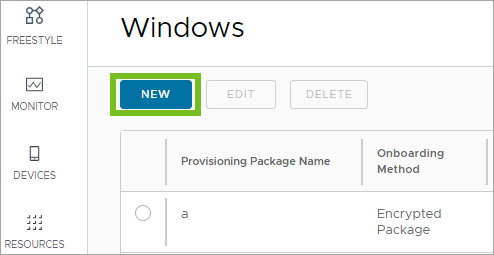
- Complete las opciones de menú de la página Agregar dispositivo Drop Ship. La mayoría de los elementos del menú son opcionales, excepto el elemento de menú Número serie. Debe introducir esta cadena. Aunque es opcional, puede seleccionar la etiqueta que creó anteriormente en el elemento de menú Etiqueta.
Consulte el dispositivo en la vista de lista Drop Ship Provisioning. La página muestra el Estado de sincronización para el dispositivo.
Registro automático: sincronización de los registros del dispositivo de forma manual o con el programador
Sincronice los registros del dispositivo con Servicio de aprovisionamiento de OEM de Workspace ONE. Puede esperar a que la tarea de programación sincronice los registros del dispositivo registrado en la consola o puede iniciar una sincronización. Las adiciones o los cambios en la página Drop Ship Provisioning deben sincronizarse con Servicio de aprovisionamiento de OEM de Workspace ONE para que se muestren en la consola.
- Asegúrese de que está en el grupo organizativo correcto.
- Vaya a .
- Seleccione Sincronizar y actualice el navegador para actualizar la columna Estado de sincronización de los dispositivos en la vista de lista.
Los dispositivos registrados se mostrarán en la página Drop Ship Provisioning.
Registro automático: inscripción provisional de dispositivos para el aprovisionamiento
Prepare los dispositivos Windows para el registro automático para Workspace ONE Drop Ship Provisioning (en línea). Puede obtener el paquete de My Workspace ONE.
- Descargue un paquete que contenga los archivos enumerados.
- VMware Workspace ONE Provisioning Tool
- PPKG genérico
- Archivo de respuesta genérico (unattend.xml)
- Archivo RunPPKGandXML.bat que contiene un script de una línea para organizar el proceso de preparación
- Archivo de licencia
- Inicie el dispositivo en modo Auditoría y extraiga la herramienta, el archivo PPKG, el archivo unattend y el archivo de script en el dispositivo.
- Haga doble clic en el archivo RunPPKGandXML.bat.
- El proceso de preparación de VMware Workspace ONE Provisioning Tool inicia el aprovisionamiento automático.
- Una vez completada la preparación, el dispositivo ejecuta Sysprep y se apaga automáticamente, mientras se prepara para iniciar el proceso automatizado.
- Inicie el proceso de aprovisionamiento automatizado iniciando el dispositivo después de que el dispositivo complete la preparación y los pasos de registro.
- Resultados: una vez finalizado el proceso, el dispositivo muestra una pantalla verde que indica Aprovisionamiento de Workspace ONE completado.
Registro automático: adición de etiquetas de dispositivo en masa
Puede agregar una etiqueta a los dispositivos en masa mediante la vista de lista Drop Ship Provisioning.
- Asegúrese de que está en el grupo organizativo correcto.
- Vaya a .
- Seleccione la casilla de verificación de todos los dispositivos para los que desea agregar la etiqueta.
- Seleccione el botón Etiqueta.
- Seleccione la etiqueta deseada en la lista desplegable.
- Espere a que la tarea de programación de sincronización sincronice los cambios con Servicio de aprovisionamiento de OEM de Workspace ONE o utilice el botón Sincronizar para iniciar la sincronización. Para que se muestren las actualizaciones, las adiciones o los cambios en la página Drop Ship Provisioning, deben sincronizarse con Servicio de aprovisionamiento de OEM de Workspace ONE.